如何给你的新win7电脑分区?
1、点击“我的电脑”右键管理
2、选择“管理”标签,此时会打开“计算机管理”窗口。
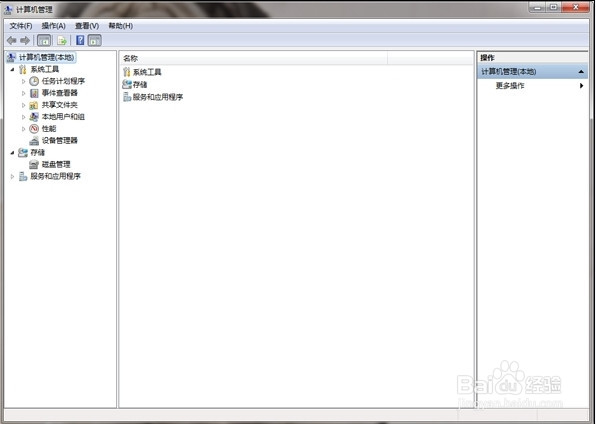
4、右键单击选择要压缩的磁盘(小编选择的为D盘),选择“压缩卷”。待计算机计算完毕后,会弹出“压缩 D:”窗口。
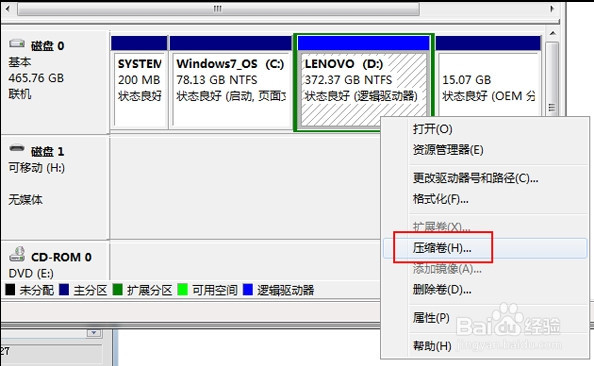
5、在输入压缩空间量(MB)里填写要压缩出的空间量,如果要压缩出50G,就填写50G*1024MB,既输入51200。
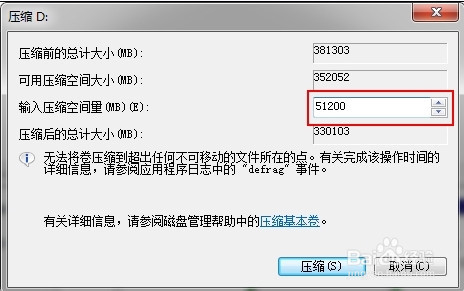
7、在此绿色区域,右键单击,选择“新建简单卷”。
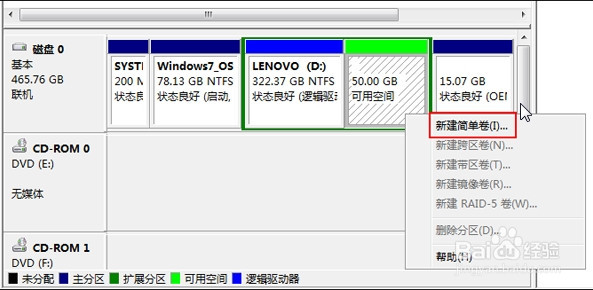

10、选择文件系统格式,然后在执行快速格式化前打钩,下一步。
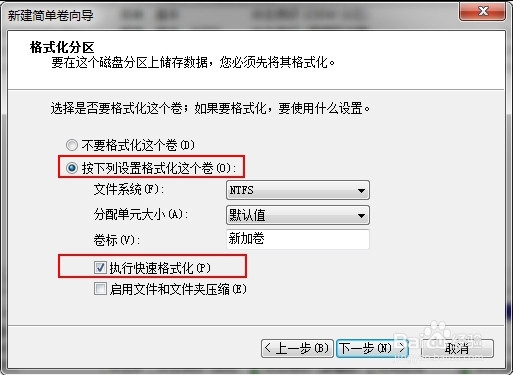

声明:本网站引用、摘录或转载内容仅供网站访问者交流或参考,不代表本站立场,如存在版权或非法内容,请联系站长删除,联系邮箱:site.kefu@qq.com。